La carte Arduino UNO et l’afficheur SSD1306

Plan du tutoriel
1- Qu'est ce que l'afficheur SSD1306 ?
2- Comment la carte Arduino affiche du texte dans l'afficheur SSD1306 ?
3- Les composants nécessaires pour utiliser l'afficheur SSD1306 par la carte Arduino
4- Schéma de câblage de la carte Arduino sur l'afficheur SSD1306
5- Programmation de la carte Arduino pour afficher du texte sur l'afficheur SSD1306
Qu'est ce que l'afficheur SSD1306 ?
L'afficheur SSD1306 est un écran à cristaux liquides (OLED) couramment utilisé dans les projets électroniques pour afficher des informations. Il est contrôlé par une puce SSD1306 qui gère les pixels de l'écran. Cet afficheur est compact, offre de bonnes performances énergétiques et produit des couleurs vives et un contraste élevé, ce qui le rend populaire dans de nombreux appareils électroniques et projets DIY (Do It Yourself) où un petit écran haute résolution est nécessaire, comme dans les montres connectées, les lecteurs de fitness, ou les dispositifs portables.
Comment la carte Arduino affiche du texte sur l'afficheur SSD1306 ?
Pour afficher du texte sur un afficheur SSD1306 avec une carte Arduino, vous avez besoin d'une bibliothèque adaptée, comme la bibliothèque Adafruit SSD1306. Voici les étapes générales pour afficher du texte :
Installation de la bibliothèque : Assurez-vous d'avoir installé la bibliothèque Adafruit SSD1306 dans votre environnement Arduino. Vous pouvez le faire via le Gestionnaire de bibliothèques Arduino.
Connexion matérielle : Connectez correctement votre afficheur SSD1306 à votre carte Arduino en reliant les broches appropriées (SCL, SDA, etc.).
Initialisation : Initialisez l'afficheur SSD1306 dans votre code Arduino. Cela implique de déclarer l'objet pour l'écran et de l'initialiser avec les paramètres appropriés (comme la résolution de l'écran).
Affichage du texte : Utilisez les fonctions fournies par la bibliothèque pour écrire du texte sur l'écran.
Les composants nécessaires pour utiliser l'afficheur SSD1306 par la carte Arduino
Pour utiliser un afficheur SSD1306 avec une carte Arduino, vous aurez besoin des éléments suivants :
Afficheur SSD1306 :

Vous aurez besoin d'un écran OLED basé sur le contrôleur SSD1306. Ces écrans OLED sont disponibles dans différentes tailles (par exemple, 128x64 pixels, 128x32 pixels) et peuvent être trouvés sous différentes formes (modules avec des broches ou des versions en module I2C).
Carte Arduino :

La carte Arduino servira de cerveau pour contrôler et interagir avec les différents composants.
Fils de connexion :

Pour établir les connexions physiques entre la carte Arduino et l'afficheur SSD1306. Assurez-vous d'avoir des fils de bonne qualité pour des connexions stables.
Schéma de câblage de la carte Arduino avec l'afficheur SSD1306
Voici le schéma de câblage typique pour connecter un afficheur SSD1306 à une carte Arduino Uno.
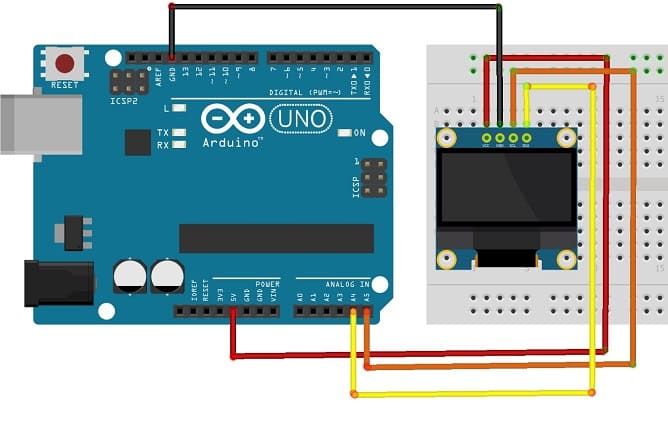

Pour connecter l'Afficheur SSD1306 à la carte Arduino UNO il faut suivre les étapes suivantes:
1- connecter la broche VCC de l'afficheur à 5V de l'Arduino.
2- connecter la broche GND de l'afficheur à GND de l'Arduino.
3- connecter la broche SDA de l'afficheur à la broche A4 (Analogique 4) de l'Arduino.
4- connecter la broche SCL de l'afficheur à la broche A5 (Analogique 5) de l'Arduino.
Programmation de la carte Arduino pour afficher du texte sur l'afficheur SSD1306
Voici un exemple de programme Arduino pour afficher du texte simple sur un afficheur SSD1306. Assurez-vous d'avoir installé la bibliothèque "Adafruit_SSD1306" dans votre IDE Arduino avant de téléverser ce code. Cette bibliothèque simplifie la communication avec l'afficheur SSD1306.
|
1 2 3 4 5 6 7 8 9 10 11 12 13 14 15 16 17 18 19 20 21 22 23 24 25 26 27 28 29 30 31 32 33 34 35 36 37 38 39 40 41 42 43 44 45 46 47 48 49 50 |
#include <Adafruit_SSD1306.h> //OLED define #define SCREEN_WIDTH 128 // OLED display width, in pixels #define SCREEN_HEIGHT 64 // OLED display height, in pixels // Declaration for an SSD1306 display connected to I2C (SDA, SCL pins) Adafruit_SSD1306 display(SCREEN_WIDTH, SCREEN_HEIGHT, &Wire, -1); void setup() { Serial.begin(9600); //For OLED I2C // Initialisation de l'écran if(!display.begin(SSD1306_SWITCHCAPVCC, 0x3C)) { // Address 0x3D for 128x64 Serial.println(F("SSD1306 allocation failed")); for(;;); } display.display(); //Display logo delay(1000); display.clearDisplay(); } void loop() { delay(1000); display.clearDisplay(); oledDisplayHeader(); } void oledDisplayHeader(){ display.setTextSize(1); display.setTextColor(WHITE); display.setCursor(0, 0); // Afficher 'Hello!' dans l'afficheur display.print("Hello!"); display.setCursor(0, 20); display.print(""); display.display(); delay(1000); display.setCursor(0, 20); // Afficher 'SSD1306' Display dans l'afficheur display.print("SSD1306 Display"); display.setCursor(0, 40); display.print(""); display.display(); delay(1000); display.setCursor(0, 40); // Afficher 'Connected to Arduino' Display dans l'afficheur display.print("Connected to Arduino"); display.display(); delay(1000); } |
|
1 |
0 commentaire
laisser un commentaire
Tutoriels récents
Tutoriels populaires

Tutoriels plus commentés
























